1. LOGON
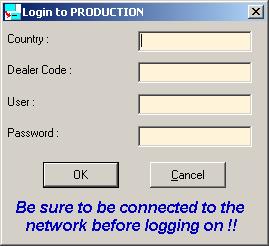
Vul uw land, dealer code, gebruikers-Id en paswoord in. Deze informatie krijg je van Honda.
Het programma zal het land, de dealer code en de gebruikers-Id onthouden voor de volgende keer. Paswoord dien je opnieuw in te geven.
Zorg dat je online bent, voordat u zich aanmeldt.
2. MAIN SCREEN
Er zijn 4 tabbladen: Send (verstuur), Receive (ontvang), Archive (historiek), Admin (Admin).
3. ADMIN TAB
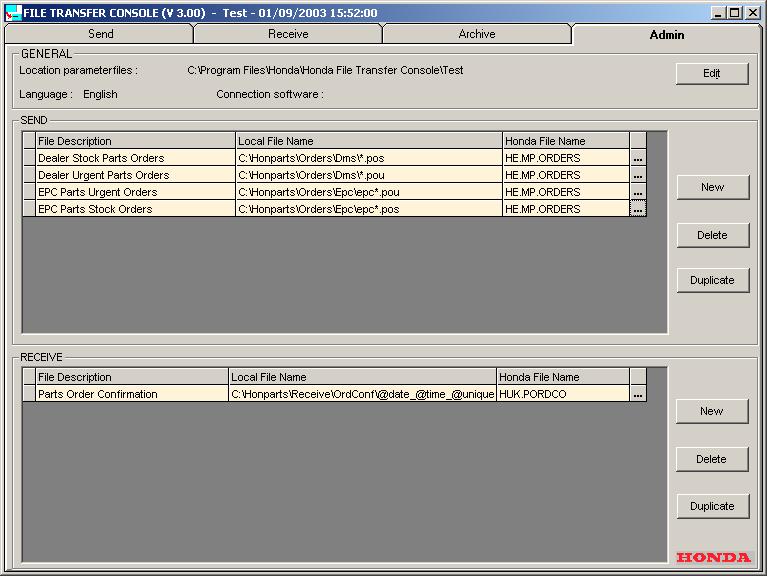
Van belang is de Local File Name die vermeld staat bij Dealer Stock Parts Orders . Die geeft aan waar het orderbestand geplaatst moet worden. In dit geval C:\Honparts\Orders\DMS\
4. SEND TAB
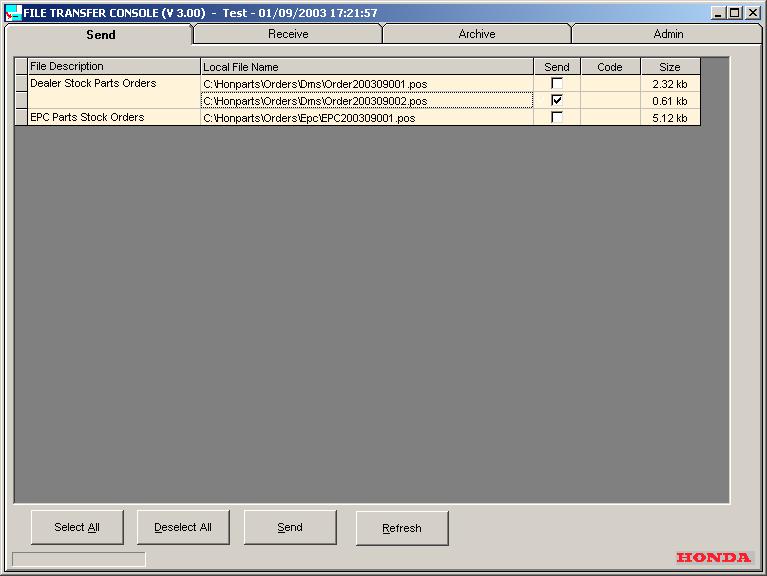
Selecteer de gewenste bestanden die je wenst te versturen en klik op "Send".
Als het bestand correct is verstuurd, krijg je een melding OK in de kolom "Code".
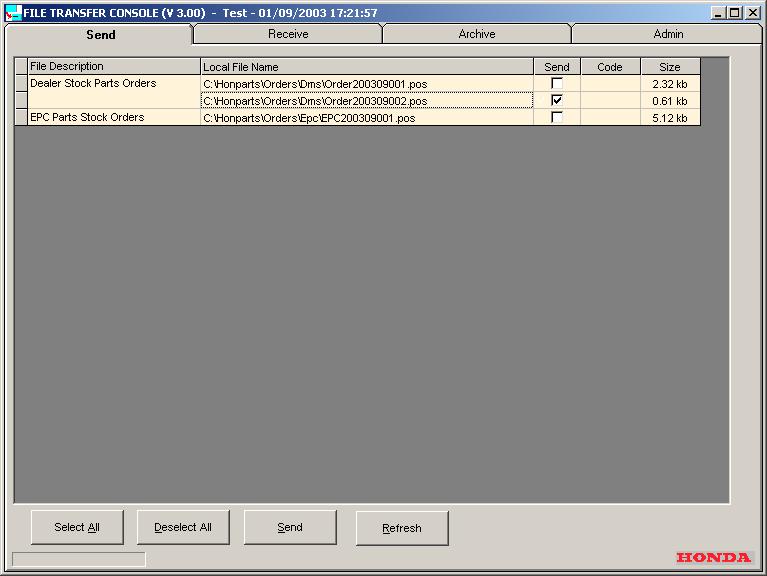
Als er een fout optreedt, krijg je een foutcode.
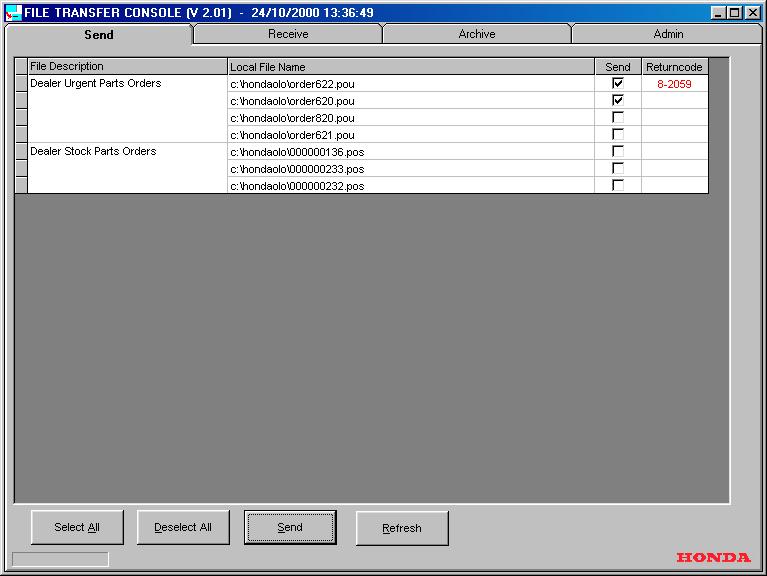
5. ARCHIVE TAB
Hier kan men een historiek van de verzonden bestanden zien.
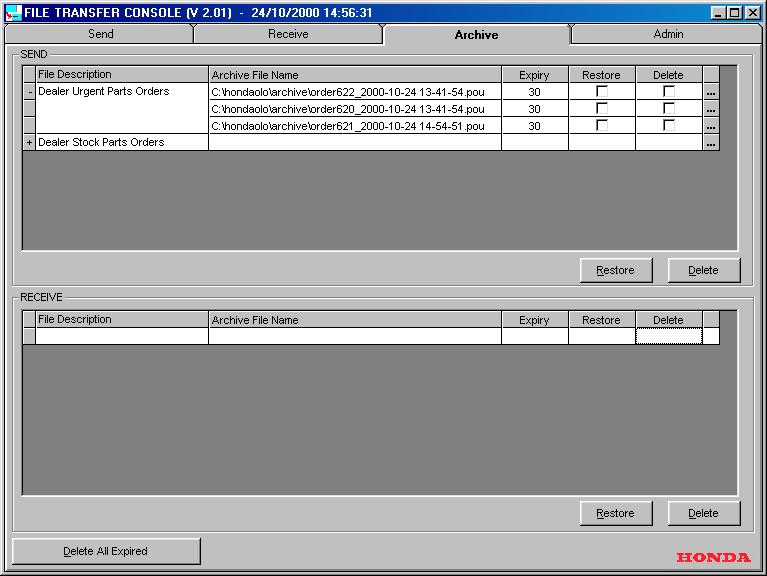
|